关于Linux下的parted分区工具显示起始点为1049kB的问题解释
1 问题展示:
kevin@TM1701-b38cbc23:~$ sudo parted /dev/nvme1n1
GNU Parted 3.3
使用 /dev/nvme1n1
欢迎使用 GNU Parted!输入 'help' 来查看命令列表。
(parted) print
型号:SAMSUNG MZVLW256HEHP-00000 (nvme)
磁盘 /dev/nvme1n1: 256GB
扇区大小 (逻辑/物理):512B/512B
分区表:gpt
磁盘标志:
编号 起始点 结束点 大小 文件系统 名称 标志
1 1049kB 300MB 299MB fat32 启动, esp
2 原因
是因为parted默认是使用十进制的K和M等来显示数据的,分区是以1MiB的位置开始分区的,计算方法如下:
1 MiB = 1024 KiB = 1048576 B = 1048.576 kB ≈ 1049 kB
1049 kB 是四舍五余的结果
K是Kilo的缩写,就是“千”的意思,就是1000。
KB是KiloByte的缩写,也就是千字节的意思,就是1000 Bytes。
Ki是Kibi(也就是kilo binary)的缩写,是以二进制表示的千的意思,就是2^10(2的10次方)=1024。
KiB是KibiByte的缩写,也就是二进制表示的千字节,就是1024 Bytes。
同理,MB和MiB, GB和GiB……等也是这样的关系。
(取自https://www.zhihu.com/question/469258323/answer/2937528245?utm_id=0)
Linux新版软件跟随ISO/IEC标准,内部使用MiB、GiB系列二进制乘数词头。但许多软件默认是十进制方式显示,比如parted
3 修改为KiB方式显示
使用unit指明显示单位
kevin@TM1701-b38cbc23:~$ sudo parted /dev/nvme1n1
GNU Parted 3.3
使用 /dev/nvme1n1
欢迎使用 GNU Parted!输入 'help' 来查看命令列表。
(parted) print
型号:SAMSUNG MZVLW256HEHP-00000 (nvme)
磁盘 /dev/nvme1n1: 256GB
扇区大小 (逻辑/物理):512B/512B
分区表:gpt
磁盘标志:
编号 起始点 结束点 大小 文件系统 名称 标志
1 1049kB 300MB 299MB fat32 启动, esp
2 300MB 51.5GB 51.2GB ext4
3 51.5GB 240GB 188GB ext4
4 240GB 256GB 16.6GB linux-swap(v1) 交换
(parted)
(parted) unit kib
(parted)
(parted) print
型号:SAMSUNG MZVLW256HEHP-00000 (nvme)
磁盘 /dev/nvme1n1: 250059096kiB
扇区大小 (逻辑/物理):512B/512B
分区表:gpt
磁盘标志:
编号 起始点 结束点 大小 文件系统 名称 标志
1 1024kiB 292862kiB 291838kiB fat32 启动, esp
2 292864kiB 50292734kiB 49999871kiB ext4
3 50292736kiB 233886720kiB 183593984kiB ext4
4 233886720kiB 250058750kiB 16172030kiB linux-swap(v1) 交换
(parted)
(parted) unit mib
(parted)
(parted) print
型号:SAMSUNG MZVLW256HEHP-00000 (nvme)
磁盘 /dev/nvme1n1: 244198MiB
扇区大小 (逻辑/物理):512B/512B
分区表:gpt
磁盘标志:
编号 起始点 结束点 大小 文件系统 名称 标志
1 1.00MiB 286MiB 285MiB fat32 启动, esp
2 286MiB 49114MiB 48828MiB ext4
3 49114MiB 228405MiB 179291MiB ext4
4 228405MiB 244198MiB 15793MiB linux-swap(v1) 交换
4 最后
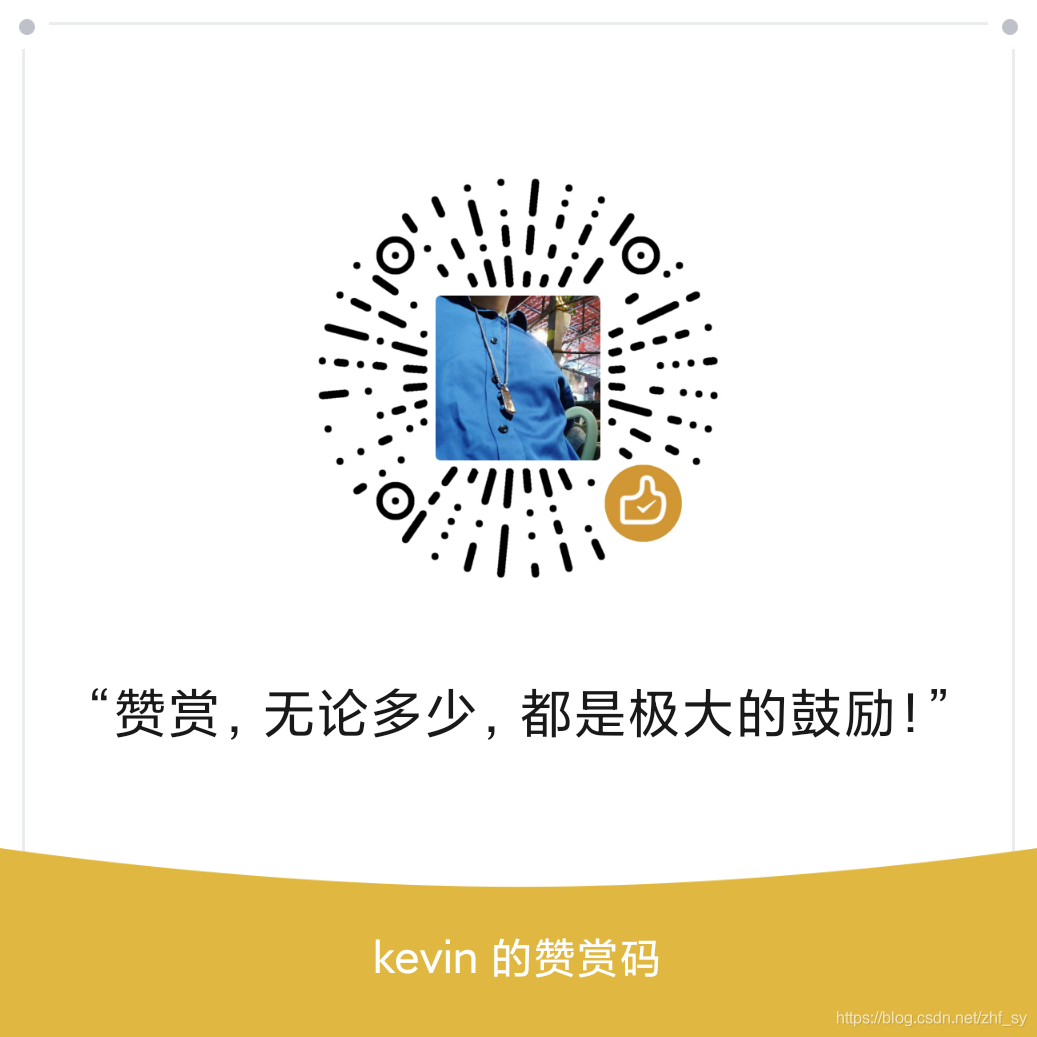
爱你!























 763
763











 被折叠的 条评论
为什么被折叠?
被折叠的 条评论
为什么被折叠?








